2017.5 OPEL VIVARO B ad blue
[x] Cancel search: ad bluePage 36 of 147
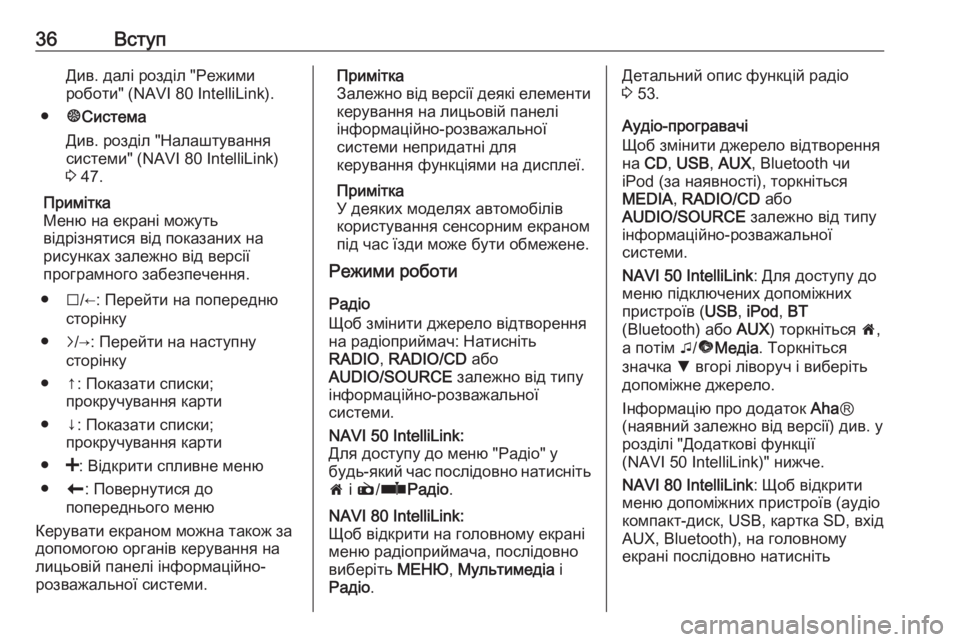
36ВступДив. далі розділ "Режимироботи" (NAVI 80 IntelliLink).
● ±Система
Див. розділ "Налаштування
системи" (NAVI 80 IntelliLink) 3 47.
Примітка
Меню на екрані можуть
відрізнятися від показаних на
рисунках залежно від версії
програмного забезпечення.
● I/←: Перейти на попередню
сторінку
● j/→: Перейти на наступну
сторінку
● ↑: Показати списки; прокручування карти
● ↓: Показати списки; прокручування карти
● <: Відкрити спливне меню
● r: Повернутися до
попереднього меню
Керувати екраном можна також за
допомогою органів керування на
лицьовій панелі інформаційно-
розважальної системи.Примітка
Залежно від версії деякі елементи керування на лицьовій панелі
інформаційно-розважальної
системи непридатні для
керування функціями на дисплеї.
Примітка
У деяких моделях автомобілів
користування сенсорним екраном
під час їзди може бути обмежене.
Режими роботи
Радіо
Щоб змінити джерело відтворення
на радіоприймач: Натисніть
RADIO , RADIO/CD або
AUDIO/SOURCE залежно від типу
інформаційно-розважальної
системи.NAVI 50 IntelliLink:
Для доступу до меню "Радіо" у
будь-який час послідовно натисніть
7 і è /ñ Радіо .NAVI 80 IntelliLink:
Щоб відкрити на головному екрані
меню радіоприймача, послідовно
виберіть МЕНЮ, Мультимедіа і
Радіо .Детальний опис функцій радіо
3 53.
Аудіо-програвачі
Щоб змінити джерело відтворення
на CD , USB , AUX , Bluetooth чи
iPod (за наявності), торкніться
MEDIA , RADIO/CD або
AUDIO/SOURCE залежно від типу
інформаційно-розважальної
системи.
NAVI 50 IntelliLink : Для доступу до
меню підключених допоміжних
пристроїв ( USB, iPod , BT
(Bluetooth) або AUX) торкніться 7,
а потім t/ü Медіа . Торкніться
значка S вгорі ліворуч і виберіть
допоміжне джерело.
Інформацію про додаток AhaⓇ
(наявний залежно від версії) див. у
розділі "Додаткові функції
(NAVI 50 IntelliLink)" нижче.
NAVI 80 IntelliLink : Щоб відкрити
меню допоміжних пристроїв (аудіо
компакт-диск, USB, картка SD, вхід
AUX, Bluetooth), на головному
екрані послідовно натисніть
Page 37 of 147
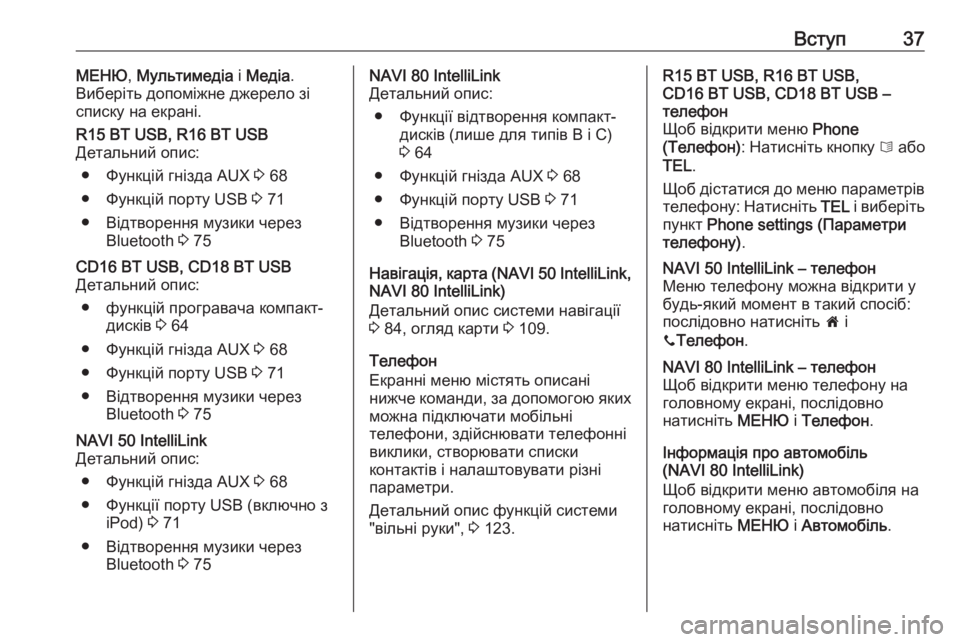
Вступ37МЕНЮ, Мультимедіа і Медіа .
Виберіть допоміжне джерело зі
списку на екрані.R15 BT USB, R16 BT USB
Детальний опис:
● Функцій гнізда AUX 3 68
● Функцій порту USB 3 71
● Відтворення музики через Bluetooth 3 75CD16 BT USB, CD18 BT USB
Детальний опис:
● функцій програвача компакт- дисків 3 64
● Функцій гнізда AUX 3 68
● Функцій порту USB 3 71
● Відтворення музики через Bluetooth 3 75NAVI 50 IntelliLink
Детальний опис:
● Функцій гнізда AUX 3 68
● Функції порту USB (включно з iPod) 3 71
● Відтворення музики через Bluetooth 3 75NAVI 80 IntelliLink
Детальний опис:
● Функції відтворення компакт- дисків (лише для типів B і C)
3 64
● Функцій гнізда AUX 3 68
● Функцій порту USB 3 71
● Відтворення музики через Bluetooth 3 75
Навігація, карта (NAVI 50 IntelliLink ,
NAVI 80 IntelliLink)
Детальний опис системи навігації
3 84, огляд карти 3 109.
Телефон
Екранні меню містять описані
нижче команди, за допомогою яких можна підключати мобільні
телефони, здійснювати телефонні
виклики, створювати списки
контактів і налаштовувати різні
параметри.
Детальний опис функцій системи
"вільні руки", 3 123.R15 BT USB, R16 BT USB,
CD16 BT USB, CD18 BT USB –
телефон
Щоб відкрити меню Phone
(Телефон) : Натисніть кнопку 6 або
TEL .
Щоб дістатися до меню параметрів
телефону: Натисніть TEL і виберіть
пункт Phone settings (Параметри
телефону) .NAVI 50 IntelliLink – телефон
Меню телефону можна відкрити у
будь-який момент в такий спосіб:
послідовно натисніть 7 і
y Телефон .NAVI 80 IntelliLink – телефон
Щоб відкрити меню телефону на
головному екрані, послідовно
натисніть МЕНЮ і Телефон .
Інформація про автомобіль
(NAVI 80 IntelliLink)
Щоб відкрити меню автомобіля на
головному екрані, послідовно
натисніть МЕНЮ і Автомобіль .
Page 40 of 147
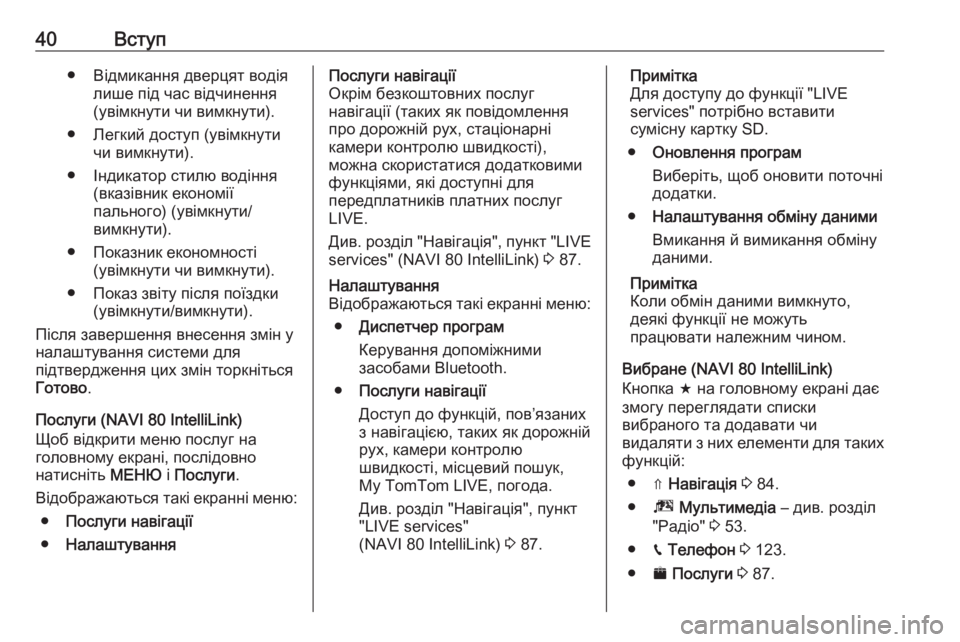
40Вступ● Відмикання дверцят водіялише під час відчинення
(увімкнути чи вимкнути).
● Легкий доступ (увімкнути чи вимкнути).
● Індикатор стилю водіння (вказівник економіїпального) (увімкнути/
вимкнути).
● Показник економності (увімкнути чи вимкнути).
● Показ звіту після поїздки (увімкнути/вимкнути).
Після завершення внесення змін у
налаштування системи для
підтвердження цих змін торкніться
Готово .
Послуги (NAVI 80 IntelliLink)
Щоб відкрити меню послуг на
головному екрані, послідовно
натисніть МЕНЮ і Послуги .
Відображаються такі екранні меню: ● Послуги навігації
● НалаштуванняПослуги навігації
Окрім безкоштовних послуг
навігації (таких як повідомлення
про дорожній рух, стаціонарні
камери контролю швидкості),
можна скористатися додатковими
функціями, які доступні для
передплатників платних послуг
LIVE.
Див. розділ "Навігація", пункт "LIVE
services" (NAVI 80 IntelliLink) 3 87.Налаштування
Відображаються такі екранні меню:
● Диспетчер програм
Керування допоміжними
засобами Bluetooth.
● Послуги навігації
Доступ до функцій, пов’язаних
з навігацією, таких як дорожній
рух, камери контролю
швидкості, місцевий пошук,
My TomTom LIVE, погода.
Див. розділ "Навігація", пункт
"LIVE services"
(NAVI 80 IntelliLink) 3 87.Примітка
Для доступу до функції "LIVE
services" потрібно вставити
сумісну картку SD.
● Оновлення програм
Виберіть, щоб оновити поточні
додатки.
● Налаштування обміну даними
Вмикання й вимикання обміну
даними.
Примітка
Коли обмін даними вимкнуто,
деякі функції не можуть
працювати належним чином.
Вибране (NAVI 80 IntelliLink)
Кнопка f на головному екрані дає
змогу переглядати списки
вибраного та додавати чи
видаляти з них елементи для таких
функцій:
● ⇑ Навігація 3 84.
● ª Мультимедіа – див. розділ
"Радіо" 3 53.
● g Телефон 3 123.
● ¯ Послуги 3 87.
Page 42 of 147
![OPEL VIVARO B 2017.5 Інструкція з експлуатації інформаційно-розважальної системи (in Ukrainian) 42Вступ● ЯскравістьТоркніться ]/< , щоб
відрегулювати рівень.
● Контраст
Торкніться ]/< , щоб
відрегулювати рі� OPEL VIVARO B 2017.5 Інструкція з експлуатації інформаційно-розважальної системи (in Ukrainian) 42Вступ● ЯскравістьТоркніться ]/< , щоб
відрегулювати рівень.
● Контраст
Торкніться ]/< , щоб
відрегулювати рі�](/manual-img/37/40189/w960_40189-41.png)
42Вступ● ЯскравістьТоркніться ]/< , щоб
відрегулювати рівень.
● Контраст
Торкніться ]/< , щоб
відрегулювати рівень.
Детальні відомості див. у посібнику з експлуатації авто, розділ "Камера заднього огляду".Додаток Aha Ⓡ
Додаток AhaⓇ надає вам
можливість упорядкувати
улюблений Інтернет-контент зі
смартфону (наприклад, подкасти,
аудіокниги, Інтернет-радіо,
соціальні мережі, тощо) і мати
миттєвий доступ до вибраного.
AhaⓇ також можна
використовувати під час навігації, для порад щодо готелів і
ресторанів поблизу вашого
розташування, отримувати
інформацію про погоду та поточне
розташування за GPS.
AhaⓇ спочатку слід завантажити
на ваш смартфон. Запустіть
додаток на вашому смартфоні і
створіть обліковий запискористувача, щоб мати смогу
користуватися ним через
інформаційно-розважальну
систему.
Щоб підключитися до AhaⓇ через
інформаційно-розважальну
систему слід налаштувати
з’єднання bluetooth між
смартфоном і системою, тобто
пристрій має бути сполучний з
автомобілем перед
використанням. Детальніше див.
"З’єднання Bluetooth" у розділі
"Телефон" 3 128.
Примітка
Для використання додатку AhaⓇ
на смартфоні має бути ввімкнено
спільний доступ до даних та
сервіси геолокації. Під час
використання передавання даних
може призвести до додаткових
видатків, не включених в базовий
контракт з вашим оператором
мобільного зв'язку.
При активному з’єднанні bluetooth, в AhaⓇ можна зайти через
інформаційно-розважальну
систему. На головному екрані
торкніться üМедіа . Торкніться Sвгорі ліворуч, щоб показати на
екрані список додаткових джерел, і виберіть aha.
Відображаються такі екранні меню: ● Плеєр
● Список
● Збережені
● Поруч
Щоб зайти в улюблений контент в
своєму AhaⓇ, оберіть Збережені.
Під час використання навігаційної системи 3 84, щоб знайти
визначне місце чи об’єкт
інфраструктури (РОІ) поблизу вас
за допомогою AhaⓇ, торкніться
Поруч і виберіть відповідну
категорію (наприклад, готель,
ресторан). На екрані буде показано
список об’єктів інфраструктури
поблизу. Виберіть потрібний об’єкт.
Дотиком до y можна визначити
об’єкт інфраструктури як пункт
призначення або як проміжну
зупинку.
Залежно від типу РОІ на екран може виводитися контактна
інформація та інші відомості. Якщо
для об’єкта інфраструктури вказані
Page 45 of 147
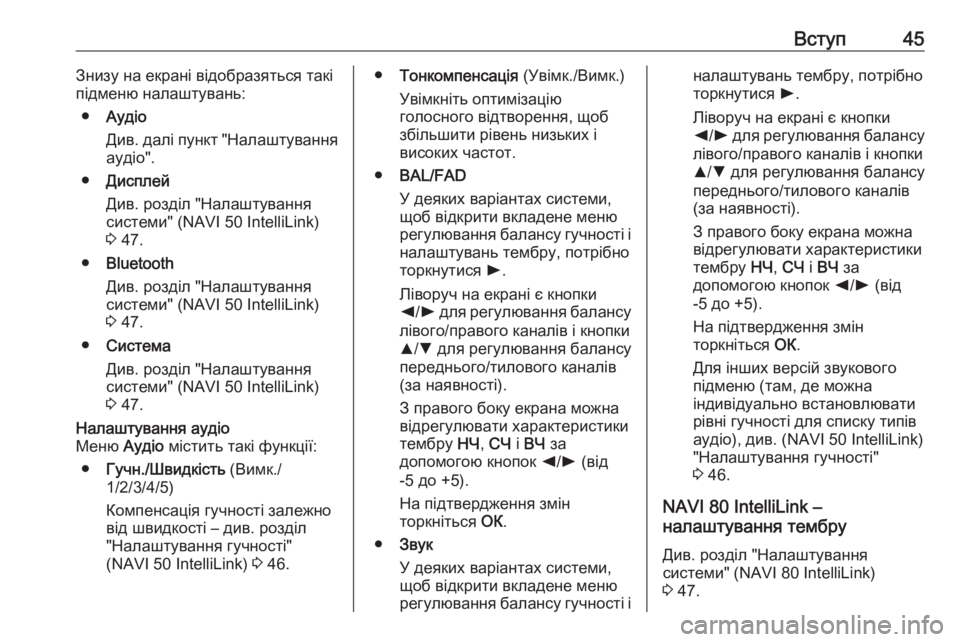
Вступ45Знизу на екрані відобразяться такі
підменю налаштувань:
● Аудіо
Див. далі пункт "Налаштування
аудіо".
● Дисплей
Див. розділ "Налаштування
системи" (NAVI 50 IntelliLink)
3 47.
● Bluetooth
Див. розділ "Налаштування
системи" (NAVI 50 IntelliLink)
3 47.
● Система
Див. розділ "Налаштування
системи" (NAVI 50 IntelliLink)
3 47.Налаштування аудіо
Меню Аудіо містить такі функції:
● Гучн./Швидкість (Вимк./
1/2/3/4/5)
Компенсація гучності залежно
від швидкості – див. розділ
"Налаштування гучності"
(NAVI 50 IntelliLink) 3 46.● Тонкомпенсація (Увімк./Вимк.)
Увімкніть оптимізацію
голосного відтворення, щоб збільшити рівень низьких і
високих частот.
● BAL/FAD
У деяких варіантах системи,
щоб відкрити вкладене меню
регулювання балансу гучності і
налаштувань тембру, потрібно торкнутися l.
Ліворуч на екрані є кнопки
k /l для регулювання балансу
лівого/правого каналів і кнопки
R /S для регулювання балансу
переднього/тилового каналів
(за наявності).
З правого боку екрана можна
відрегулювати характеристики
тембру НЧ, СЧ і ВЧ за
допомогою кнопок k/l (від
-5 до +5).
На підтвердження змін
торкніться ОК.
● Звук
У деяких варіантах системи,
щоб відкрити вкладене меню
регулювання балансу гучності іналаштувань тембру, потрібно торкнутися l.
Ліворуч на екрані є кнопки
k /l для регулювання балансу
лівого/правого каналів і кнопки
R /S для регулювання балансу
переднього/тилового каналів
(за наявності).
З правого боку екрана можна
відрегулювати характеристики
тембру НЧ, СЧ і ВЧ за
допомогою кнопок k/l (від
-5 до +5).
На підтвердження змін
торкніться ОК.
Для інших версій звукового
підменю (там, де можна
індивідуально встановлювати
рівні гучності для списку типів
аудіо), див. (NAVI 50 IntelliLink)
"Налаштування гучності"
3 46.
NAVI 80 IntelliLink –
налаштування тембру
Див. розділ "Налаштування
системи" (NAVI 80 IntelliLink)
3 47.
Page 46 of 147
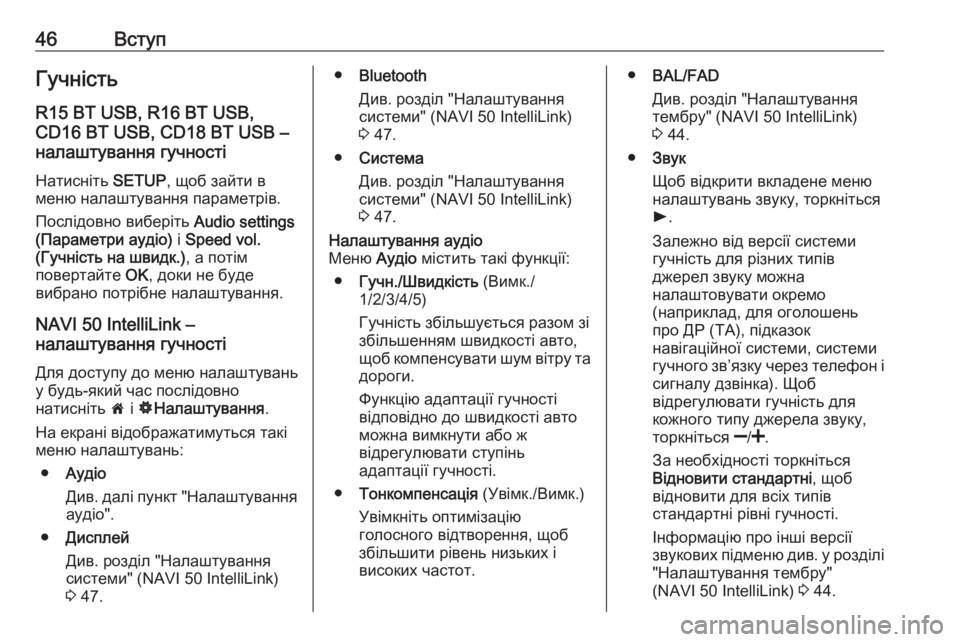
46ВступГучність
R15 BT USB, R16 BT USB,
CD16 BT USB, CD18 BT USB –
налаштування гучності
Натисніть SETUP, щоб зайти в
меню налаштування параметрів.
Послідовно виберіть Audio settings
(Параметри аудіо) і Speed vol.
(Гучність на швидк.) , а потім
повертайте OK, доки не буде
вибрано потрібне налаштування.
NAVI 50 IntelliLink –
налаштування гучності
Для доступу до меню налаштувань
у будь-який час послідовно
натисніть 7 і ÿ Налаштування .
На екрані відображатимуться такі
меню налаштувань:
● Аудіо
Див. далі пункт "Налаштування
аудіо".
● Дисплей
Див. розділ "Налаштування
системи" (NAVI 50 IntelliLink)
3 47.● Bluetooth
Див. розділ "Налаштування
системи" (NAVI 50 IntelliLink)
3 47.
● Система
Див. розділ "Налаштування
системи" (NAVI 50 IntelliLink)
3 47.Налаштування аудіо
Меню Аудіо містить такі функції:
● Гучн./Швидкість (Вимк./
1/2/3/4/5)
Гучність збільшується разом зі збільшенням швидкості авто, щоб компенсувати шум вітру та
дороги.
Функцію адаптації гучності
відповідно до швидкості авто
можна вимкнути або ж
відрегулювати ступінь
адаптації гучності.
● Тонкомпенсація (Увімк./Вимк.)
Увімкніть оптимізацію
голосного відтворення, щоб збільшити рівень низьких і
високих частот.● BAL/FAD
Див. розділ "Налаштування
тембру" (NAVI 50 IntelliLink)
3 44.
● Звук
Щоб відкрити вкладене меню налаштувань звуку, торкніться
l .
Залежно від версії системи
гучність для різних типів
джерел звуку можна
налаштовувати окремо
(наприклад, для оголошень
про ДР (TA), підказок
навігаційної системи, системи
гучного зв’язку через телефон і
сигналу дзвінка). Щоб
відрегулювати гучність для кожного типу джерела звуку,
торкніться ]/< .
За необхідності торкніться
Відновити стандартні , щоб
відновити для всіх типів стандартні рівні гучності.
Інформацію про інші версії
звукових підменю див. у розділі
"Налаштування тембру"
(NAVI 50 IntelliLink) 3 44.
Page 47 of 147
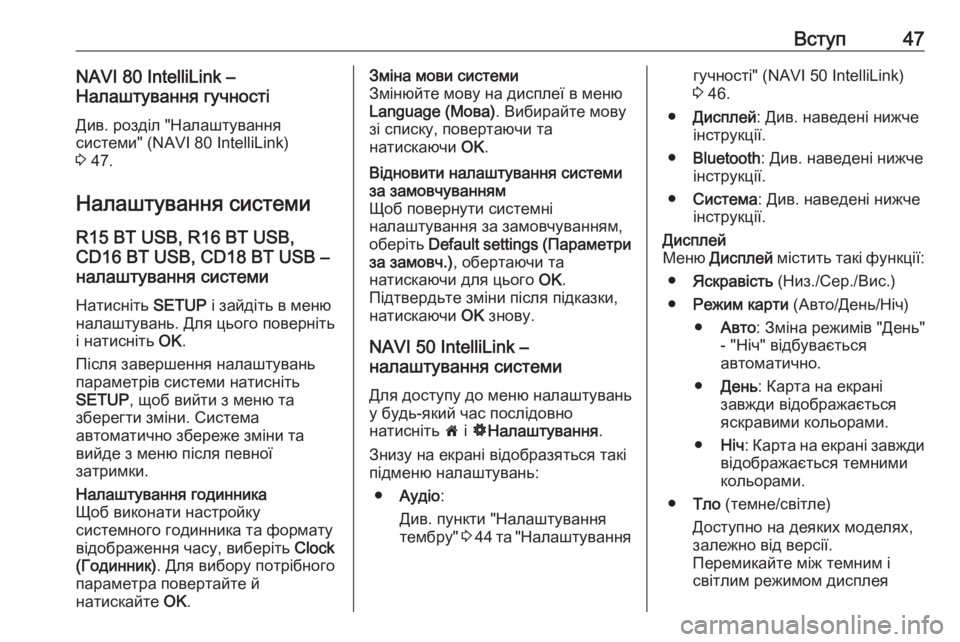
Вступ47NAVI 80 IntelliLink –
Налаштування гучності
Див. розділ "Налаштування
системи" (NAVI 80 IntelliLink)
3 47.
Налаштування системи R15 BT USB, R16 BT USB,
CD16 BT USB, CD18 BT USB –
налаштування системи
Натисніть SETUP і зайдіть в меню
налаштувань. Для цього поверніть
і натисніть OK.
Після завершення налаштувань
параметрів системи натисніть
SETUP , щоб вийти з меню та
зберегти зміни. Система
автоматично збереже зміни та
вийде з меню після певної
затримки.Налаштування годинника
Щоб виконати настройку
системного годинника та формату
відображення часу, виберіть Clock
(Годинник) . Для вибору потрібного
параметра повертайте й
натискайте OK.Зміна мови системи
Змінюйте мову на дисплеї в меню
Language (Мова) . Вибирайте мову
зі списку, повертаючи та
натискаючи OK.Відновити налаштування системи
за замовчуванням
Щоб повернути системні
налаштування за замовчуванням,
оберіть Default settings ( Параметри
за замовч.) , обертаючи та
натискаючи для цього OK.
Підтвердьте зміни після підказки,
натискаючи OK знову.
NAVI 50 IntelliLink –
налаштування системи
Для доступу до меню налаштувань у будь-який час послідовно
натисніть 7 і ÿ Налаштування .
Знизу на екрані відобразяться такі
підменю налаштувань:
● Аудіо :
Див. пункти "Налаштування
тембру" 3 44 та "Налаштування
гучності" (NAVI 50 IntelliLink)
3 46.
● Дисплей : Див. наведені нижче
інструкції.
● Bluetooth : Див. наведені нижче
інструкції.
● Система : Див. наведені нижче
інструкції.Дисплей
Меню Дисплей містить такі функції:
● Яскравість (Низ./Сер./Вис.)
● Режим карти (Авто/День/Ніч)
● Авто : Зміна режимів "День"
- "Ніч" відбувається
автоматично.
● День : Карта на екрані
завжди відображається
яскравими кольорами.
● Ніч: Карта на екрані завжди
відображається темними
кольорами.
● Тло (темне/світле)
Доступно на деяких моделях,
залежно від версії.
Перемикайте між темним і
світлим режимом дисплея
Page 48 of 147
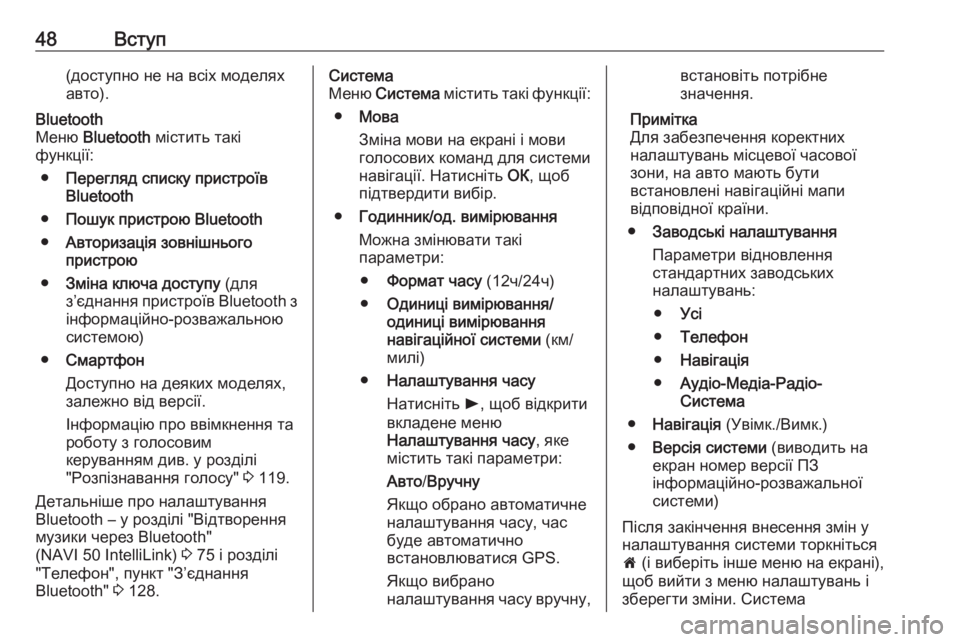
48Вступ(доступно не на всіх моделях
авто).Bluetooth
Меню Bluetooth містить такі
функції:
● Перегляд списку пристроїв
Bluetooth
● Пошук пристрою Bluetooth
● Авторизація зовнішнього
пристрою
● Зміна ключа доступу (для
з’єднання пристроїв Bluetooth з
інформаційно-розважальною системою)
● Смартфон
Доступно на деяких моделях,
залежно від версії.
Інформацію про ввімкнення та
роботу з голосовим
керуванням див. у розділі
"Розпізнавання голосу" 3 119.
Детальніше про налаштування Bluetooth – у розділі "Відтворення
музики через Bluetooth"
(NAVI 50 IntelliLink) 3 75 і розділі
"Телефон", пункт "З’єднання
Bluetooth" 3 128.Система
Меню Система містить такі функції:
● Мова
Зміна мови на екрані і мови
голосових команд для системи
навігації. Натисніть ОК, щоб
підтвердити вибір.
● Годинник/од. вимірювання
Можна змінювати такі
параметри:
● Формат часу (12ч/24ч)
● Одиниці вимірювання/
одиниці вимірювання
навігаційної системи (км/
милі)
● Налаштування часу
Натисніть l, щоб відкрити
вкладене меню
Налаштування часу , яке
містить такі параметри:
Авто /Вручну
Якщо обрано автоматичне
налаштування часу, час буде автоматично
встановлюватися GPS.
Якщо вибрано
налаштування часу вручну,встановіть потрібне
значення.
Примітка
Для забезпечення коректних
налаштувань місцевої часової
зони, на авто мають бути
встановлені навігаційні мапи
відповідної країни.
● Заводські налаштування
Параметри відновлення
стандартних заводських
налаштувань:
● Усі
● Телефон
● Навігація
● Аудіо-Медіа-Радіо-
Система
● Навігація (Увімк./Вимк.)
● Версія системи (виводить на
екран номер версії ПЗ
інформаційно-розважальної
системи)
Після закінчення внесення змін у
налаштування системи торкніться
7 (і виберіть інше меню на екрані),
щоб вийти з меню налаштувань і
зберегти зміни. Система